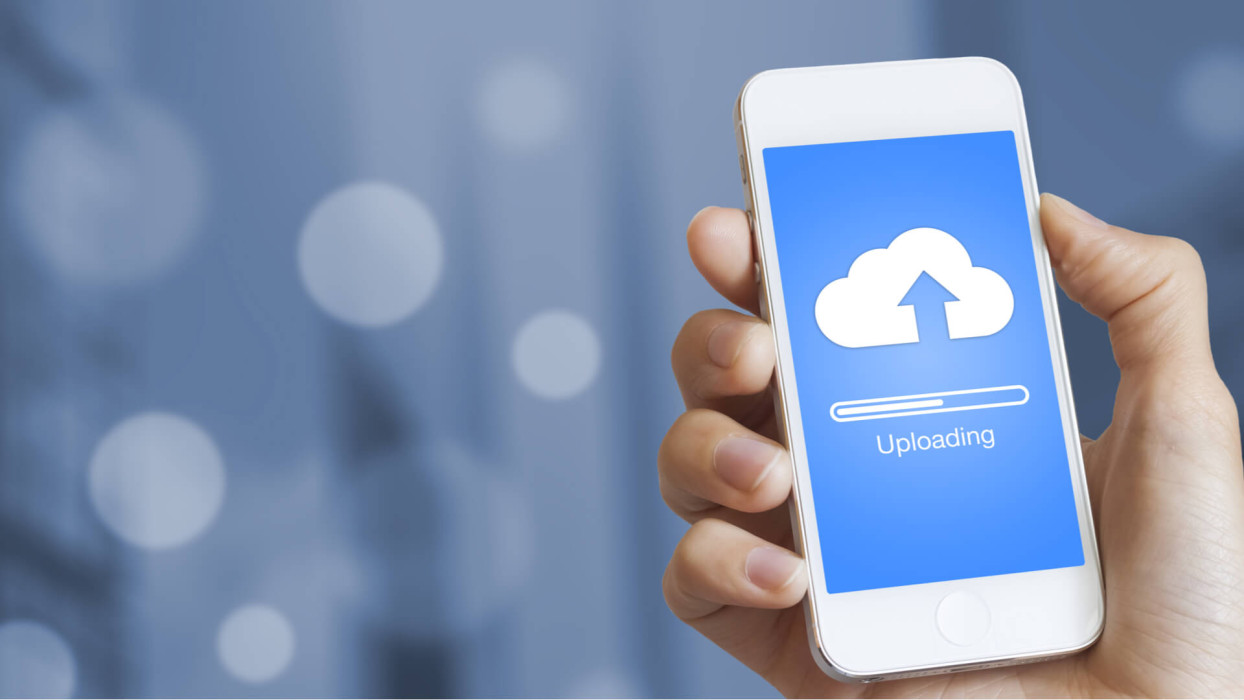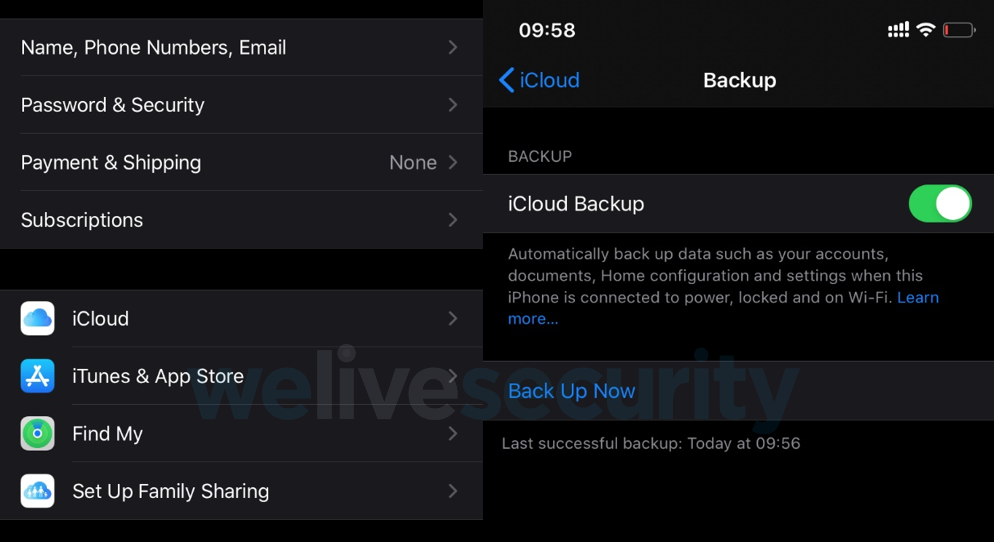No seu bolso, você carrega um supercomputador que supera toda a tecnologia que Aldrin e Armstrong levaram à lua. Embora já tenha ouvido esse comentário, provavelmente não faça muito sentido para você. No entanto, talvez pudesse ter um efeito diferente se eu lhe dissesse: “você carrega no bolso um dispositivo que armazena quase todos os aspectos da sua vida, desde memórias na forma de fotos até anotações pessoais, lembretes, senhas e todos os tipos de dados sensíveis”.
E se o seu smartphone for bloqueado por um ataque de ransomware, roubado ou mesmo destruído? Você perderia tudo que está contido nele ou costuma fazer regularmente um backup de suas informações?
Se você não realiza backups do seu smartphone regularmente, comece a ter esse hábito imediatamente. E como hoje comemoramos o Dia Mundial do Backup, explicaremos como fazer backup de suas informações em dispositivos iOS e Android.
Faça backup do seu dispositivo iOS
Ao fazer backup do seu iPhone ou de qualquer outro dispositivo que funcione com iOS, você tem duas opções. A primeira é armazenar um backup do seu dispositivo no seu computador ou em uma unidade de armazenamento removível conectada ao seu smartphone. Se você estiver usando o macOS Mojave ou uma versão anterior do Windows, o processo é o mesmo e usa o iTunes. Primeiro, você precisará instalar o software iTunes da Apple no seu computador, pois não poderá gerenciar o seu dispositivo sem ele (os Macs o instalam por padrão). Caso o seu dispositivo esteja executando o macOS Catalina, em vez do iTunes, você poderá encontrar essa opção no Finder.
Para iniciar o processo, conecte seu dispositivo ao computador usando o cabo que costuma usar para carregar o dispositivo.
Você receberá um aviso para desbloquear o dispositivo. Também é possível que um alerta solicite a escolha da opção "Confiar neste computador" para que seu dispositivo possa ser sincronizado sem problemas.
Em seguida, clique no seu dispositivo, no iTunes ou no Finder, dependendo do seu sistema operacional, e continue o processo. Para uma camada adicional de segurança, você pode optar por criptografar o backup que será armazenado localmente no seu computador. Agora você só precisa clicar no botão "Backup" e estará pronto para continuar. Enquanto o processo estiver sendo executado, também é possível fazer backup dos dados mais importantes no iCloud.
Isso nos leva à outra opção disponível, que é fazer backup do seu iPhone no seu iCloud, diretamente do seu dispositivo. Para esta opção, acesse as configurações do seu dispositivo, pressione seu nome e toque no botão iCloud. Agora altere o botão "iCloud Backup" ou "iCloud Backup" para ativá-lo e pressione a opção "Backup Now".
Durante o backup, você deve estar conectado a uma rede Wi-Fi confiável. Também é possível configurar o seu iPhone para fazer backup automático do seu dispositivo no iCloud ao estar conectado a uma rede Wi-Fi. Dependendo do espaço de armazenamento disponível no iCloud, o padrão é 5 GB, você também pode marcar os aplicativos que armazenam dados nele.
Por exemplo, as fotos podem ser bastante complicadas, pois, dependendo da qualidade, o tamanho pode variar de aproximadamente 1 MB a 10 MB, ou até 100 MB, se falarmos sobre vídeos. Portanto, pode ser necessário expandir seu espaço de armazenamento ou alternativamente mover arquivos de mídia para outra unidade.
Fazendo backup do seu dispositivo Android
O processo no Android é diferente, pois não é necessário ter nenhum software instalado no seu computador para gerenciar seu dispositivo Android ou seu armazenamento. Para fazer backup de fotos e arquivos de mídia no computador, tudo o que você precisa fazer é conectar o dispositivo ao computador usando um cabo USB.
O telefone perguntará se você permite que seu computador acesse os dados do telefone – neste momento, é necessário aceitar essa opção. O telefone aparecerá no File Explorer (Windows) ou no Finder (macOS) e você poderá procurar os arquivos no seu dispositivo, copiar ou arrastar e soltar na pasta que quiser.
Conclusão: seu dispositivo Android basicamente funciona como um dispositivo de armazenamento externo. Embora seja importante mencionar que alguns fabricantes possuem software, como o DeX da Samsung, não é obrigatório usá-lo.
No entanto, assim como nos dispositivos iOS, há outra opção: você pode fazer backup de seus dados na nuvem. As opções de backup variam de marca para marca, e muitas oferecem informações próprias sobre como armazenar seus dados. Para simplificar um pouco, vamos nos enfocar à versão do Google, já que essa opção deve estar disponível na maioria dos dispositivos Android.
O caminho mais fácil é acessar as configurações e, em seguida, rolar para baixo para encontrar as configurações do Google. Depois de tocar nesse botão, ele deverá redirecioná-lo para o menu de configurações do Google, onde é possível encontrar a opção Backup (que pode ter nomes um pouco diferentes em outras versões do sistema operacional).
Você pode pressionar a opção Backup e, em seguida, pressionar o botão "Criar backup agora", que fará um backup dos seus dados no Google Drive. Há também uma opção separada para fazer backup de suas fotos e vídeos no aplicativo Google Photo.
Dica extra
Independentemente do tipo de dispositivo que você possui, a melhor prática é ter várias cópias de backup dos seus dados. Dessa forma, caso você perca seu telefone ou um de seus backups seja corrompido, será possível usar uma opção extra. Nunca subestime o valor do planejamento com antecipado, pois isso pode ajudá-lo a evitar uma grande dor de cabeça.